一、文章标题
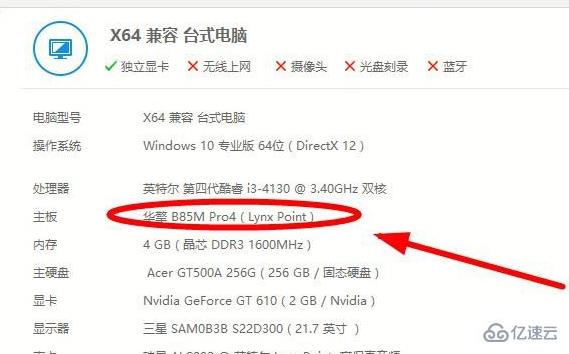
怎么查看电脑的主机机型

二、文章内容
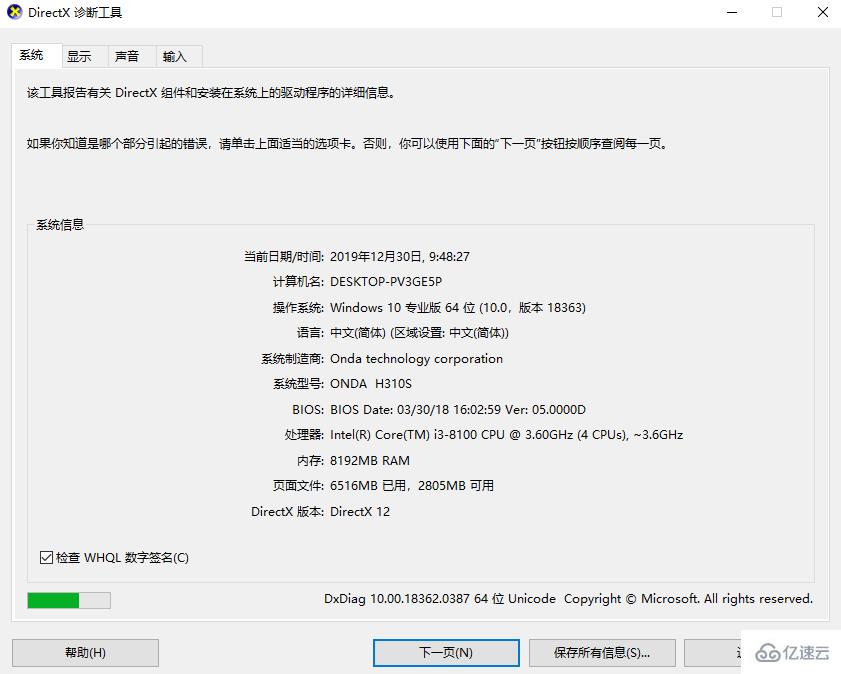
当我们购买了一台电脑或者需要了解自己电脑的主机机型时,应该如何进行查看呢?其实有多种方法可以帮助我们确定电脑的机型。以下将为大家详细介绍如何查看电脑的主机机型。
首先,我们可以从外观上来初步判断。不同品牌和型号的电脑,其主机机箱的外观和标识都会有所不同。一般来说,电脑主机机箱的正面或侧面会有品牌标识和型号标识,我们可以通过这些标识来初步确定电脑的型号。
其次,我们可以使用系统自带的工具来查看。在Windows系统中,我们可以通过“系统属性”来查看电脑的基本信息,包括主机型号。具体操作步骤如下:
-
在桌面上找到“我的电脑”或“计算机”图标,右键点击选择“属性”。
-
在弹出的窗口中,我们可以看到电脑的名称、系统类型、处理器等信息。其中,在“设备规格”或“计算机全名”中,我们可以看到电脑的主机型号。
除了Windows系统自带的工具外,我们还可以使用第三方软件来查看电脑的主机机型。这些软件通常会提供更详细的信息,包括硬件配置、驱动程序等。例如,常用的软件有鲁大师、360驱动大师等。这些软件通常可以在官方网站上下载安装。
另外,我们还可以通过命令行来查看电脑的主机机型。在Windows系统中,我们可以使用“wmic”命令来查询电脑的详细信息,包括主机型号。具体操作步骤如下:
-
打开命令提示符或PowerShell窗口。
-
输入“wmic csproduct get name”命令并回车执行。
-
在执行结果中,我们可以看到电脑的主机型号信息。
除了以上几种方法外,还有一些其他的方法可以查看电脑的主机机型。例如,有些品牌的电脑在开机时会有自检画面,上面会显示电脑的型号信息;另外还有一些品牌提供了专门的软件或网站来查询电脑型号。
总之,查看电脑的主机机型有多种方法可供选择。我们可以根据实际情况选择合适的方法来查询电脑型号。无论是在购买新电脑时还是需要了解自己电脑的配置时,掌握这些方法都很有帮助。
标签:
- 关键词: 1.电脑主机机型 2.外观标识 3.系统属性 4.第三方软件 5.命令行

